windows改全英文系统,Windows系统全英文转换指南
创始人
2025-02-27 22:40:54
0次
Windows系统全英文转换指南

随着全球化的推进,掌握多语言技能变得越来越重要。对于Windows用户来说,将系统语言从中文转换为英文,不仅可以提升工作效率,还能更好地适应国际化的工作环境。本文将详细介绍如何将Windows系统全英文转换,让您轻松上手。
一、准备工作

在进行系统语言转换之前,请确保您的电脑满足以下条件:
电脑已连接互联网。
Windows系统版本为Windows 7及以上。
电脑中已安装必要的语言包。
二、转换步骤

以下是以Windows 10为例,详细介绍如何将系统语言从中文转换为英文的步骤:
1. 打开控制面板

在电脑主界面点击“开始”按钮,选择“控制面板”进入。
2. 进入区域和语言设置

在控制面板中,找到“时钟、语言和区域”选项,点击进入。
3. 选择“更改显示语言”

在“区域和语言”设置界面,点击“更改显示语言”按钮。
4. 安装英文语言包

在弹出的“选择显示语言”窗口中,点击“添加”按钮。
在搜索框中输入“English”,找到英文语言包。
选择合适的英文语言包(如美国英语、英国英语等),点击“确定”。
5. 等待安装完成
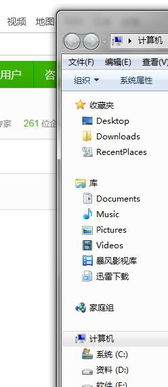
系统将自动下载并安装英文语言包,请耐心等待。
6. 设置默认语言
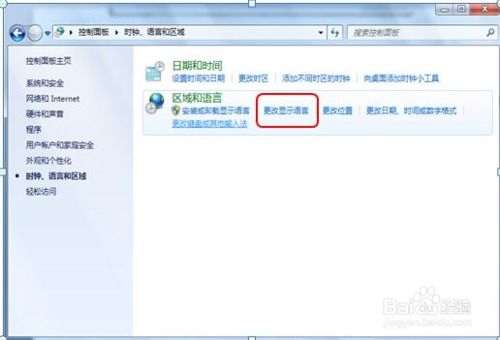
安装完成后,在“选择显示语言”窗口中,将英文语言包拖动到顶部,设置为默认语言。
7. 重启电脑

点击“确定”按钮,重启电脑使设置生效。
8. 检查转换结果
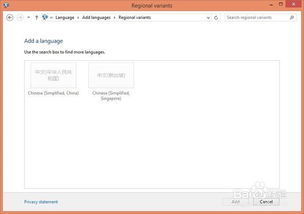
重启电脑后,系统将自动切换到英文界面。您可以通过查看系统设置、应用程序界面等,确认系统已成功转换为英文。
三、注意事项
在进行系统语言转换时,请注意以下事项:
转换过程中,请确保电脑连接稳定,避免因断网导致转换失败。
部分应用程序可能需要重新安装或更新,以适应新的系统语言。
转换完成后,如需恢复中文系统,请按照上述步骤进行操作,选择中文语言包并设置为默认语言。
通过以上步骤,您可以将Windows系统从中文转换为英文。掌握多语言技能,让您在工作和生活中更加得心应手。祝您转换顺利!
相关内容
热门资讯
安卓换鸿蒙系统会卡吗,体验流畅...
最近手机圈可是热闹非凡呢!不少安卓用户都在议论纷纷,说鸿蒙系统要来啦!那么,安卓手机换上鸿蒙系统后,...
安卓系统拦截短信在哪,安卓系统...
你是不是也遇到了这种情况:手机里突然冒出了很多垃圾短信,烦不胜烦?别急,今天就来教你怎么在安卓系统里...
app安卓系统登录不了,解锁登...
最近是不是你也遇到了这样的烦恼:手机里那个心爱的APP,突然就登录不上了?别急,让我来帮你一步步排查...
安卓系统要维护多久,安卓系统维...
你有没有想过,你的安卓手机里那个陪伴你度过了无数日夜的安卓系统,它究竟要陪伴你多久呢?这个问题,估计...
安卓系统如何卸载app,轻松掌...
手机里的App越来越多,是不是感觉内存不够用了?别急,今天就来教你怎么轻松卸载安卓系统里的App,让...
windows官网系统多少钱
Windows官网系统价格一览:了解正版Windows的购买成本Windows 11官方价格解析微软...
怎么复制照片安卓系统,操作步骤...
亲爱的手机控们,是不是有时候想把自己的手机照片分享给朋友,或者备份到电脑上呢?别急,今天就来教你怎么...
安装了Anaconda之后找不...
在安装Anaconda后,如果找不到Jupyter Notebook,可以尝试以下解决方法:检查环境...
安卓系统应用怎么重装,安卓应用...
手机里的安卓应用突然罢工了,是不是让你头疼不已?别急,今天就来手把手教你如何重装安卓系统应用,让你的...
iwatch怎么连接安卓系统,...
你有没有想过,那款时尚又实用的iWatch,竟然只能和iPhone好上好?别急,今天就来给你揭秘,怎...
